win10 更改电脑ip win10电脑如何修改IP地址
更新时间:2023-09-19 14:57:57作者:xtang
win10 更改电脑ip,在如今信息高速发展的时代,电脑已经成为我们生活中不可或缺的工具,有时候我们可能会遇到需要更改电脑IP地址的情况。特别是在使用Win10操作系统的时候,许多人可能会感到困惑,不知道如何修改IP地址。事实上Win10提供了简便的方法来更改电脑的IP地址,让我们能够更好地适应网络环境的变化。接下来我们将探讨Win10电脑如何修改IP地址,帮助您解决相关问题。
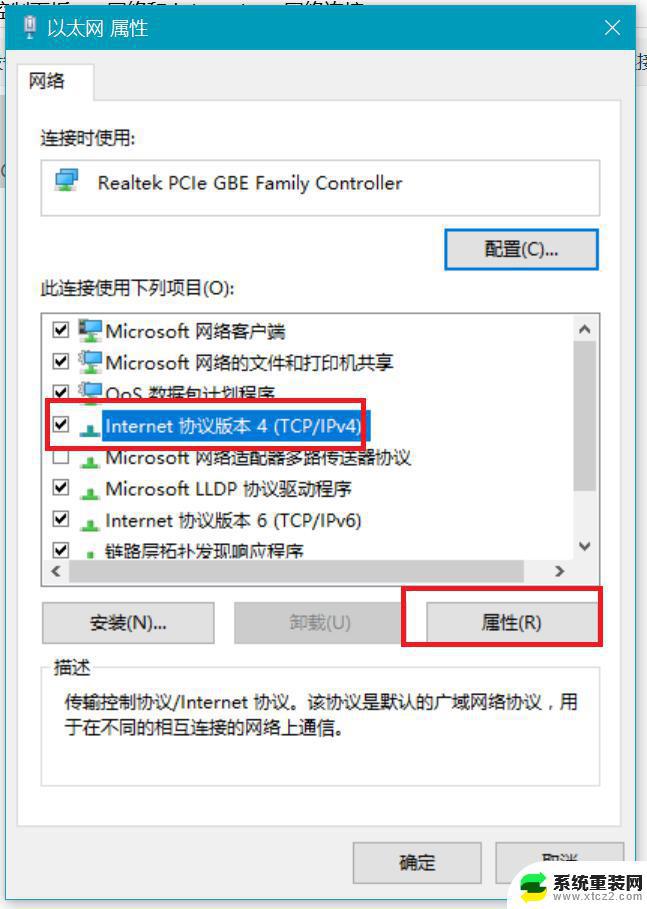
1、在电脑右下角的托盘位置有个电脑样子的网络图标,点击打开网络和Internet设置;
2、选择以太网,再点击更改适配器选项;
3、找到正在使用的网络连接,右击选择属性;
4、双击IPV4设置,选择使用下面的IP地址。输入IP后确定即可。
只要你根据以上的4个小步骤来进行操作的话,就可以非常简单的把win10电脑修改ip地址的设置方法学起来了。
以上就是Win10更改电脑IP的全部内容,如果你遇到了这种问题,不妨根据小编提供的方法来解决,希望这些方法能够对你有所帮助。
win10 更改电脑ip win10电脑如何修改IP地址相关教程
- win10 怎么修改ip地址 win10系统如何修改电脑静态IP地址
- win10系统网络ip地址修改 win10电脑如何修改ip地址
- win10在哪修改ip地址 win10系统如何设置电脑IP地址
- win10更换电脑mac地址 Win10如何修改网卡的MAC地址
- win10更改ip地址在哪里 win10网络设置中怎样设置IP地址
- windows更换ip Windows10怎么修改IP地址
- win10改网络ip地址 win10怎么设置ipv6地址
- wifi如何更改信道 win10电脑如何修改无线网模式的频道
- 如何改电脑时间 win10 电脑如何更改时间和日期格式
- win10 开机密码修改 Win10更改电脑开机密码步骤
- 电脑屏幕好暗 win10系统屏幕亮度调节问题
- win10电脑熄灭屏幕时间设置 Win10系统怎样调整屏幕休眠时间
- win10怎么设置触摸滚轮 笔记本触摸板怎么设置滚动功能
- win10麦克风音量怎么调大 win10怎么调整麦克风音量大小
- 如何把桌面的图标隐藏 Windows10系统显示隐藏桌面图标的方法
- 电脑显存一般多大 如何在Win10系统中查看显卡显存大小
win10系统教程推荐
- 1 win10快捷方式怎么创建 在Win 10桌面上如何创建快捷方式
- 2 电脑开机密码输错了,电脑被锁定怎么办 Windows10系统密码输错被锁住了怎么恢复登录
- 3 电脑上面的字怎么调大小 WIN10电脑系统如何修改系统字体大小
- 4 电脑一直弹出广告怎么办 win10电脑弹广告怎么办
- 5 win10无法找到局域网电脑 Win10系统无法发现局域网内其他电脑解决方法
- 6 电脑怎么更改默认输入法 win10怎么设置中文输入法为默认
- 7 windows10激活免费 免费获取Win10专业版激活密钥
- 8 联想win10忘记密码无u盘 Windows10忘记开机密码怎么办
- 9 window密码咋改 win10开机密码修改教程
- 10 win10怎么强力删除文件 笔记本文件删除技巧